电脑中Alienware Command高性能模式无法使用
来源:网络收集 点击: 时间:2024-04-23Alienware Command Center软件是戴尔电脑中提供的一款高性能启/禁用软件。它能够在我们进行大型设计制作或游戏的过程中,需要高性能运行模式下所需启用的功能,能够在提升性能的同时,在效加速机器热量散发。界面如下:
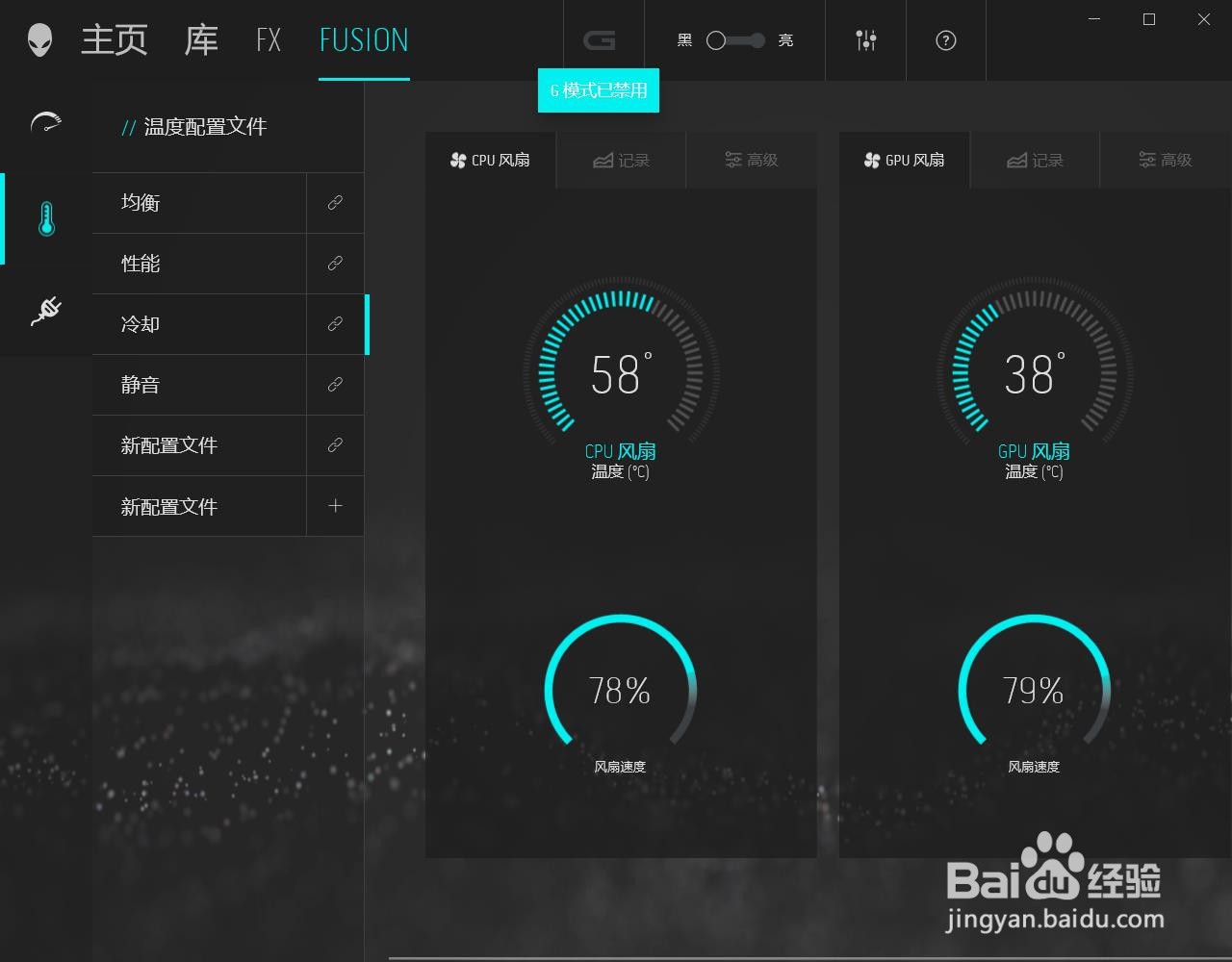
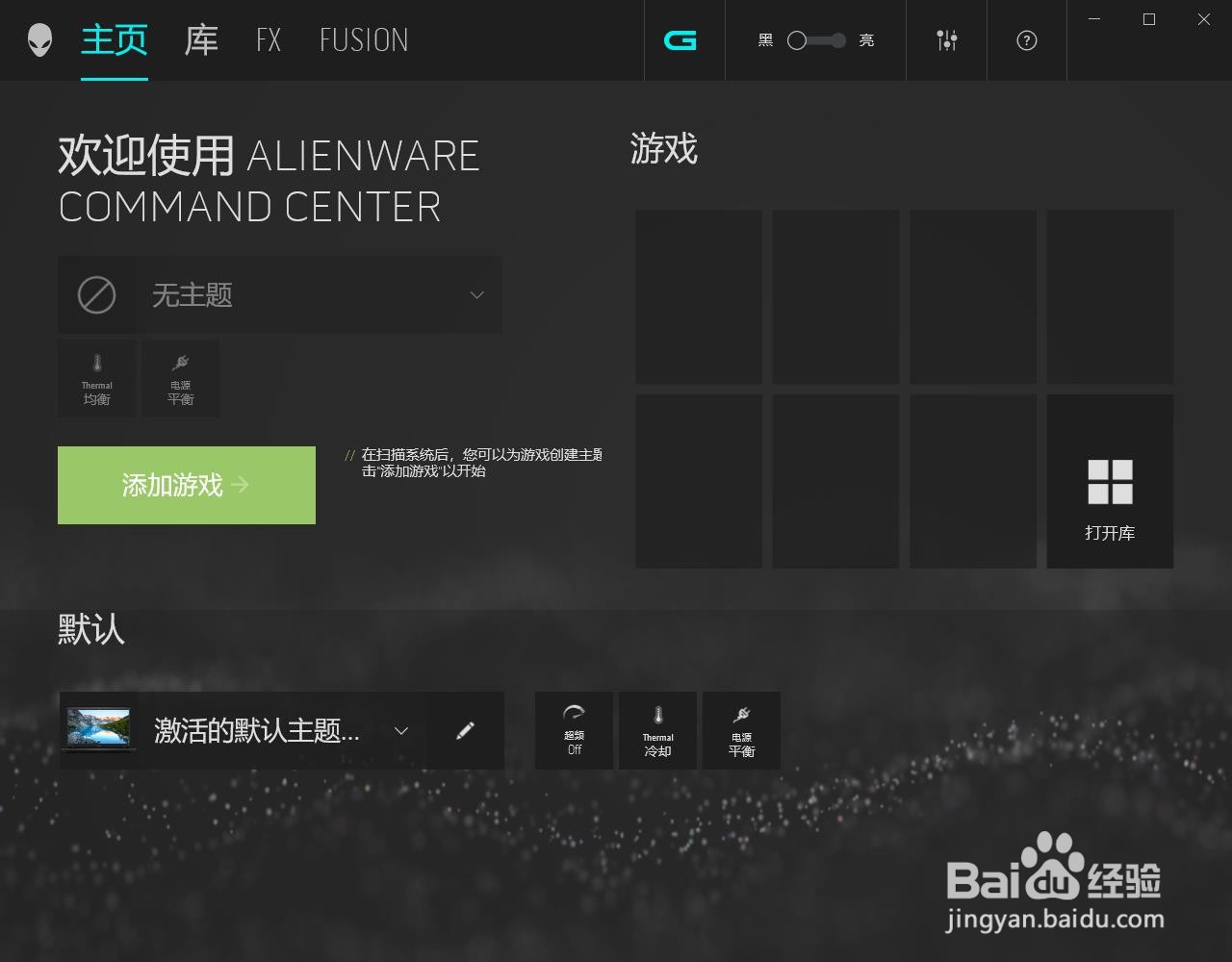 2/9
2/9那么,在平时使用过程中我们可能会遇到大多数朋友所突然遇到的按大G键无法正常启用的情况,甚至多次重启电脑也没有得到有效解决。
 3/9
3/9其实,这样的情况时有发生,同时也会在使用很久之后也会时不时出现,所以我们接下来要好好学习下此种问题的最有效解决方法。那就是检查版本方面是否存在问题(大多数情况下都是版本太低导致),以下方法为本人亲测,几乎100%解决问题。
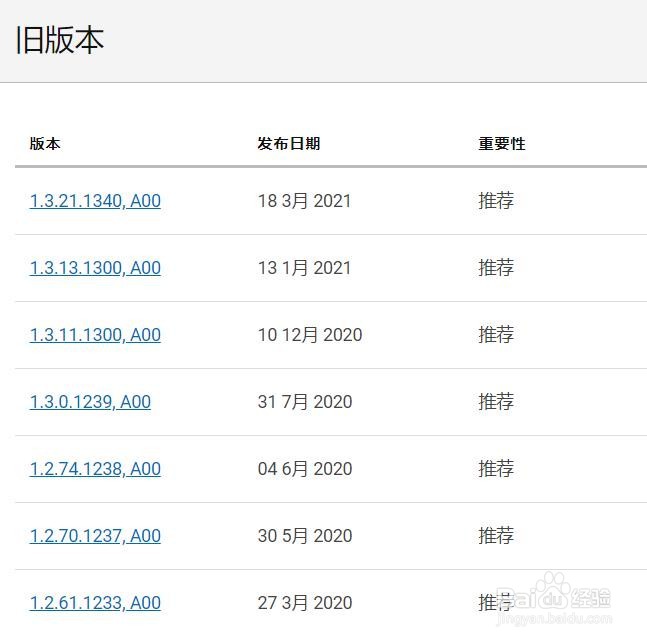 4/9
4/9遇到无法运行的情况时,我们首先登录Dell官方网站,自己之前有注册过可以直接登录,没有注册过的话可以线上直接创建用户注册即可(流程也是相当快的)。

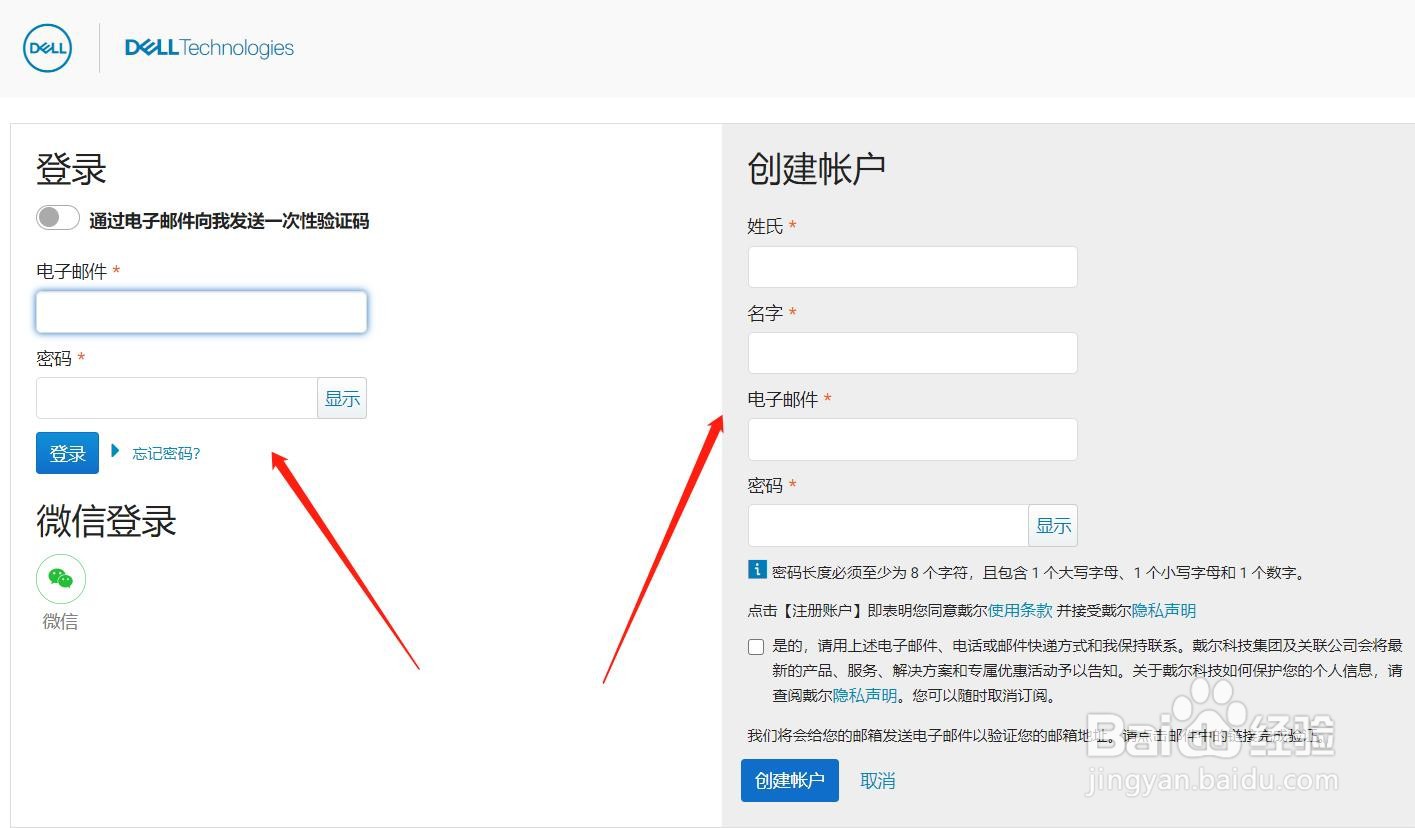 5/9
5/9因为我之前有注册,所以我这里就直接登录,进入后我们点击“支持”下面的“技术支持”选项
 6/9
6/9接下来,在打开的页面中点击我们的电脑型号这个连接。
 7/9
7/9进入到如下页面后,可以点击“检查更新”按钮,会对本机(打开登录此项页面的电脑)进行自检,关于检测出来的驱动升级这里不做过多介绍,因为我们不能偏离解决“高性能功能”无法使用问题,如有机会再分享其它。
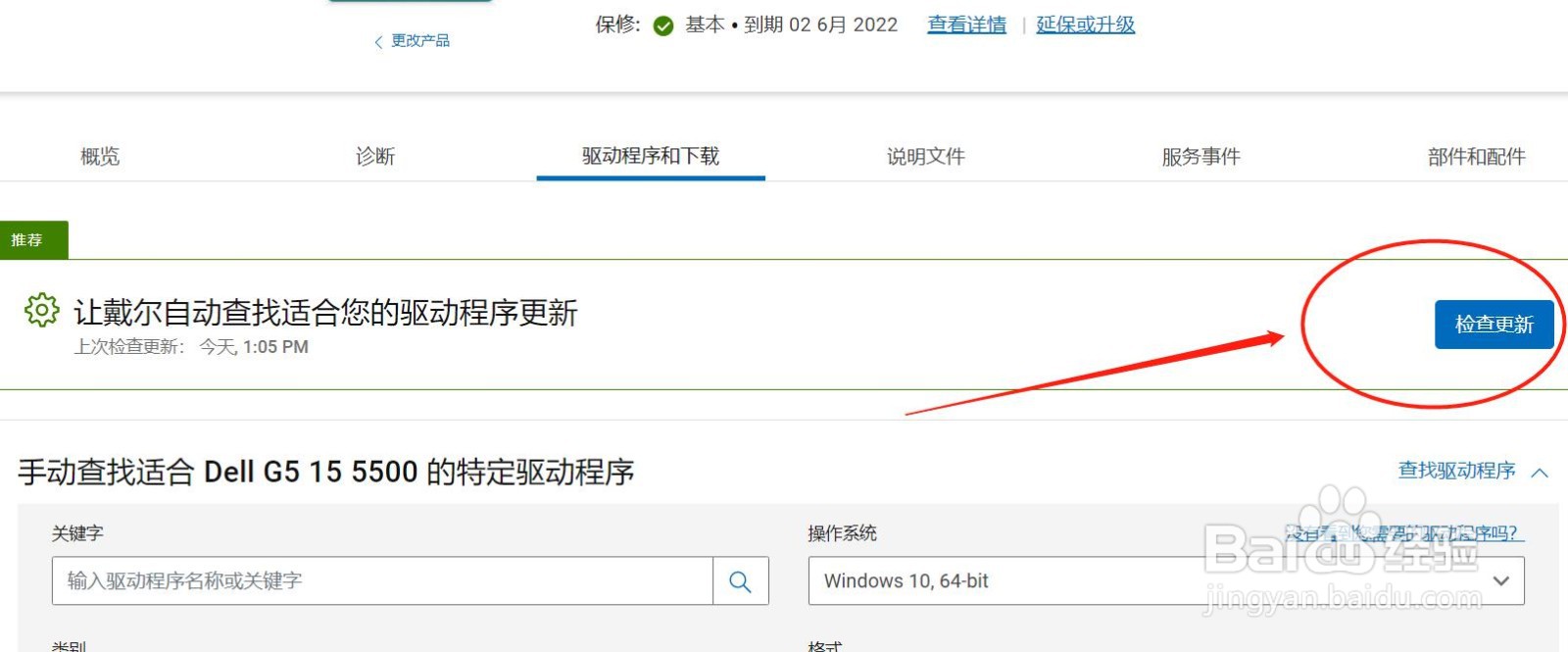 8/9
8/9在上一步同样的页面中,把页面往下拉。然后,找到Alienware Command Center 和Alienware-OC-Controls 两个驱动进行下载到本地(下载大家都会,这里不做太过细节的演示,主要是下载之后要能找到下载到本地的文件夹)。
 9/9
9/9为了一次性安装成功不出现其它问题之前,我们先把电脑中之前的版本进行卸载。然后找到下载至本地的两个驱动进行点击安装即可。安装完成后从电脑的“控制面板”中或某然毒卫士中可以清楚的看到已经安装的驱动图标,我这里使用的是控制面板进行查看,已经安装成功。启用之后,高性能模式可完美运行了。
 注意事项
注意事项感谢阅读,分享不易,若对你有帮助请投票给予支持
希望以上分享能够帮到更多的人,如有疑问可通过百度经验私我分享
DELLALIENWARE高性能模式启用冷却模式电脑风扇版权声明:
1、本文系转载,版权归原作者所有,旨在传递信息,不代表看本站的观点和立场。
2、本站仅提供信息发布平台,不承担相关法律责任。
3、若侵犯您的版权或隐私,请联系本站管理员删除。
4、文章链接:http://www.1haoku.cn/art_576137.html
 订阅
订阅